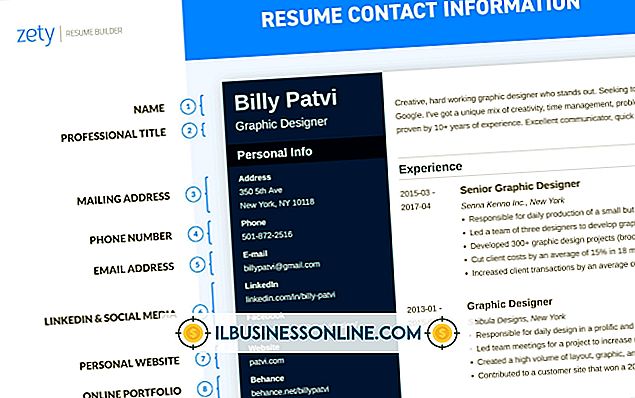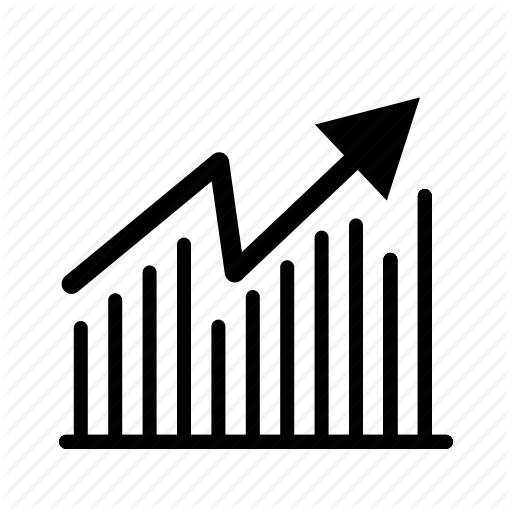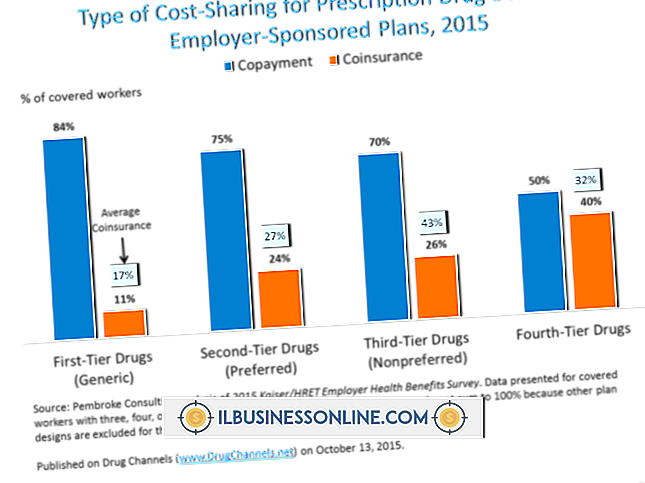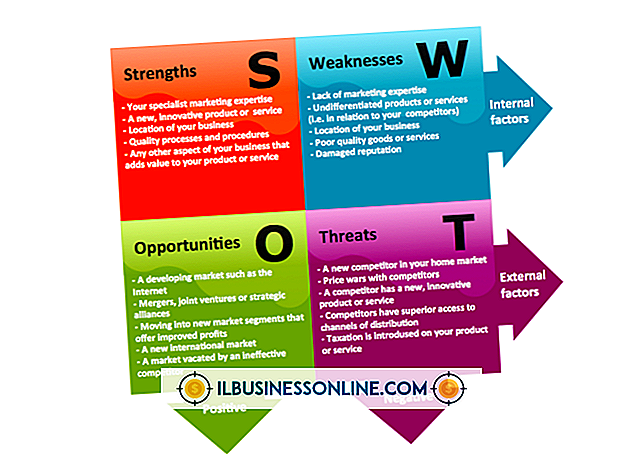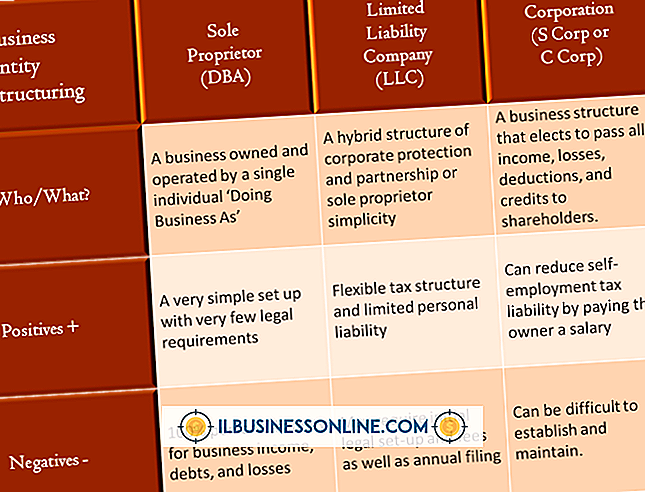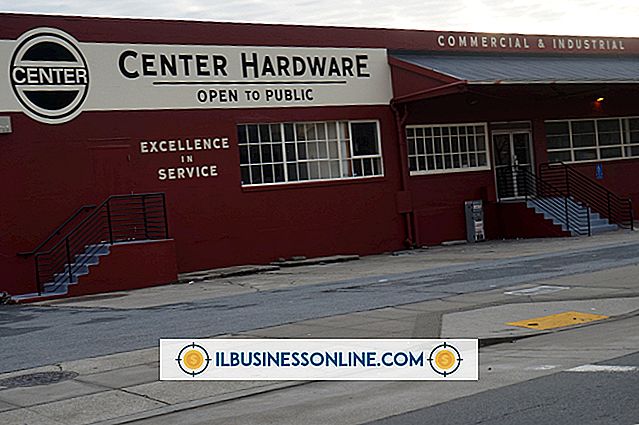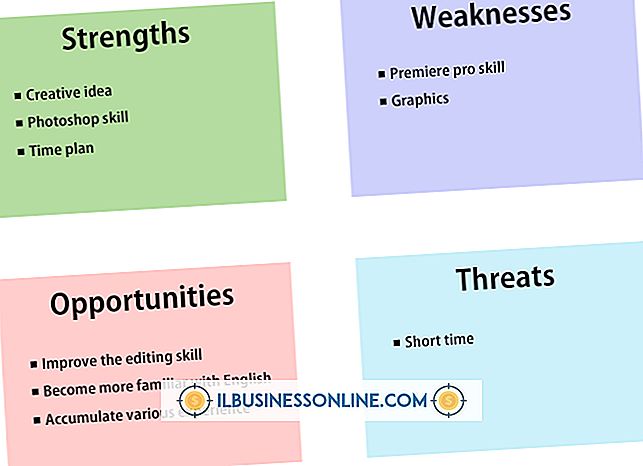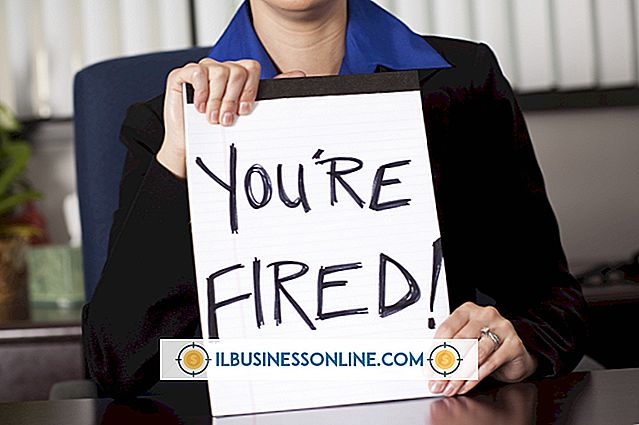Como corrigir aplicativos que não serão abertos em um iPhone

Um iPhone suporta um mundo de aplicativos que permitem que você execute uma variedade de atividades de negócios, como enviar e-mail a clientes, redes sociais para gerar negócios e muito mais. No entanto, aplicativos que não serão abertos causam problemas e diminuem a produtividade. Problemas com aplicativos geralmente são causados por firmware desatualizado, incompatibilidade ou danos aos próprios aplicativos. Com algumas diretrizes de solução de problemas, você pode corrigir aplicativos que não serão abertos com rapidez e segurança.
1
Toque no ícone "App Store" na tela inicial do seu iPhone e localize o aplicativo que não será aberto. Verifique os requisitos de sistema do aplicativo na seção "Requisitos" para verificar se ele é compatível com sua versão do iOS.
2
Toque em "Configurações", depois em "Geral" e depois em "Sobre" para verificar sua versão do iOS. Se você estiver usando uma versão que não seja compatível com o aplicativo, toque em "Atualização de Software" e instale a versão mais recente.
3
Abra a App Store e toque em "Atualizações" para ver se há versões mais recentes de aplicativos problemáticos. Toque no botão "Atualizar tudo" se houver atualizações disponíveis.
4
Pressione o botão Início duas vezes, depois toque e segure o aplicativo que não abrirá até começar a mexer. Toque no símbolo de menos vermelho para fechá-lo. Pressione o botão Início duas vezes e tente abrir o aplicativo novamente.
5
Mantenha pressionado o botão Repousar / Despertar até que um controle deslizante vermelho apareça na tela do iPhone, caso alguns aplicativos ainda não estejam sendo abertos. Deslize o dedo pelo controle deslizante para desligar o iPhone completamente. Pressione e segure o botão Repousar / Despertar novamente até que o logotipo da Apple apareça na tela e inicie os aplicativos.
6
Toque e segure o aplicativo que não abrirá até começar a mexer e, em seguida, toque no ícone X no canto, se ainda estiver com dificuldades. Toque em "Excluir" para remover o aplicativo completamente e todos os seus dados do seu iPhone.
7
Toque na "App Store" na tela inicial e localize o aplicativo para reinstalar. Toque em "Comprado" para localizar o aplicativo rapidamente se você estiver usando uma versão paga. Quando solicitado, digite sua senha da Apple ID para reinstalar o aplicativo. Reinicie o aplicativo.
Dicas
- Alguns aplicativos exigem uma conexão Wi-Fi para baixar e reinstalar.
- Abra a App Store e localize o aplicativo se você ainda não conseguir abri-lo. Role para baixo e toque no link "Informar um problema". Selecione o problema que você está enfrentando, insira comentários adicionais e toque em "Denunciar" para enviar o problema para os desenvolvedores.